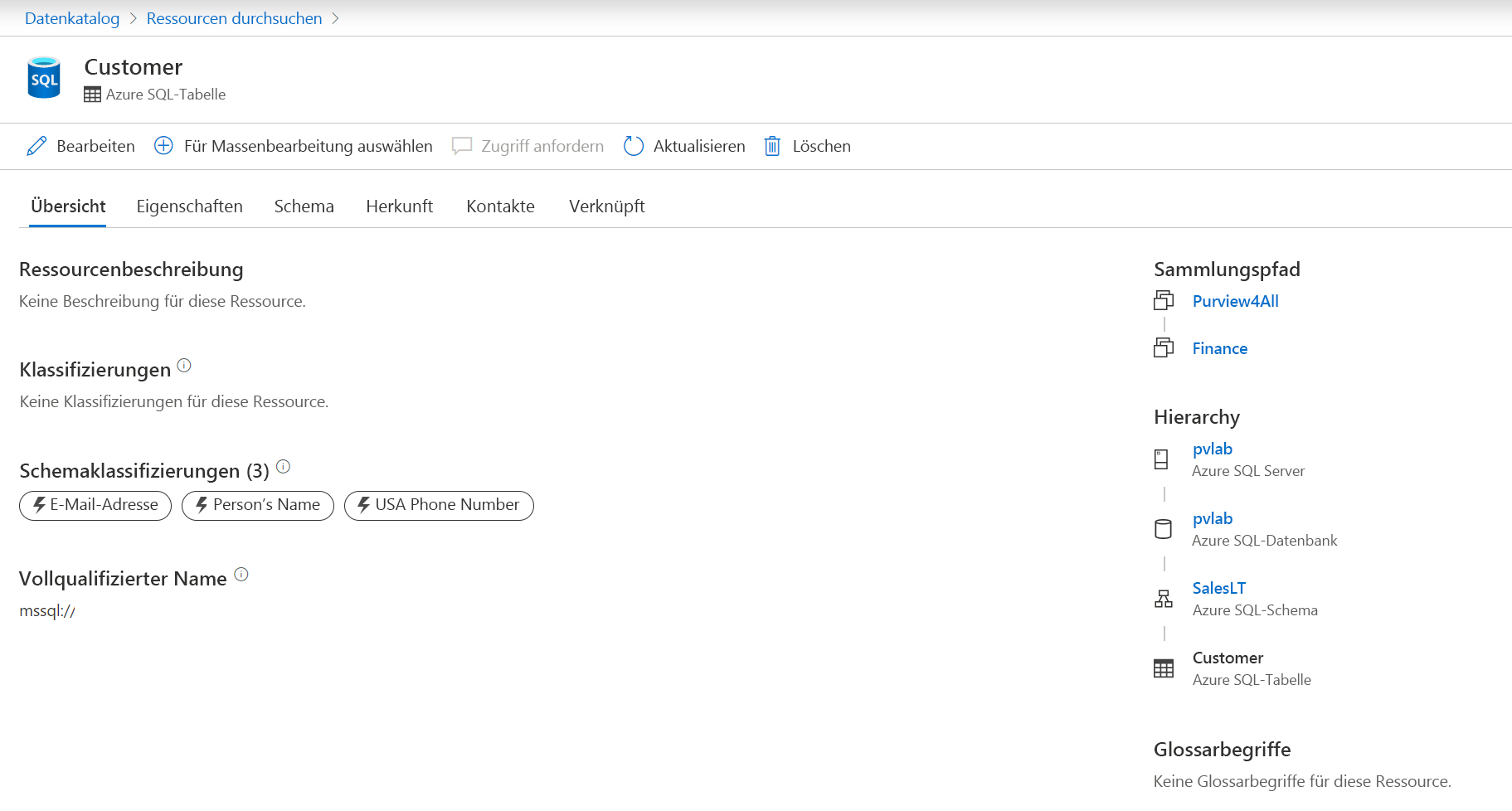Suchen und Durchsuchen von Power BI-Ressourcen
Nachdem Daten registriert und überprüft wurden, müssen Analyst*innen und Datenconsumer die Daten finden, erweiterte Metadaten anzeigen und die Datenherkunft nachverfolgen können. Durchsuchen Sie den Purview Data Catalog, um vertrauenswürdige Daten in kürzester Zeit zu finden.
Nach dem Überprüfen Ihres Power BI-Mandanten werden diese Ressourcen in den Suchergebnissen angezeigt, einschließlich der zugrunde liegenden Datenquellen.
Suchen im Microsoft Purview-Datenkatalog
Im Microsoft Purview-Governanceportal können Benutzer*innen relevante Schlüsselwörter eingeben, um mit der Ermittlung von Ressourcen zu beginnen. In diesem Szenario suchen Sie nach „sales“ (Verkäufen).
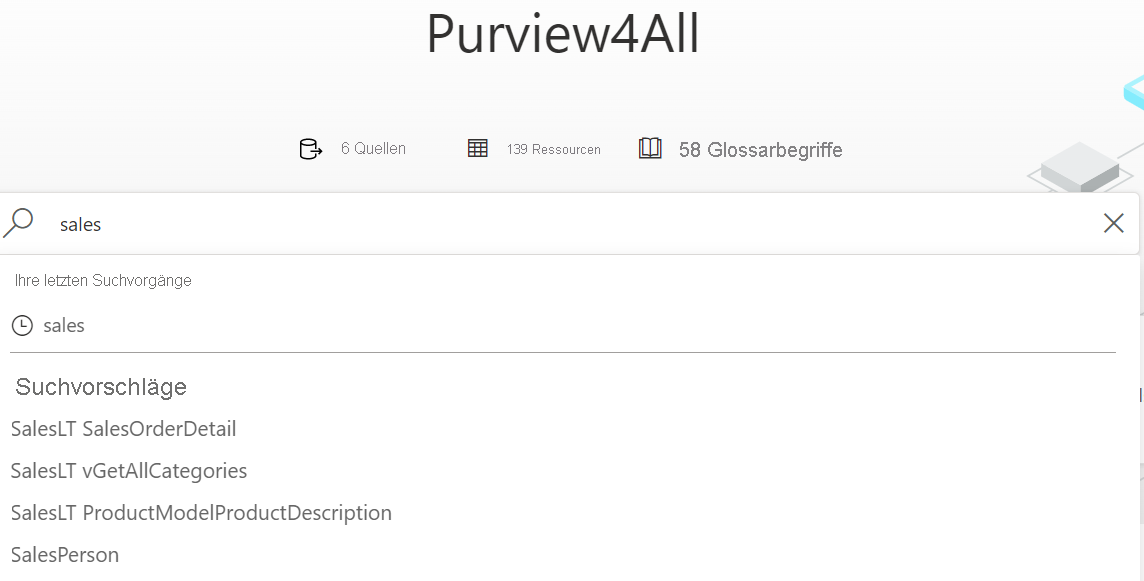
Der folgende Screenshot zeigt das Suchergebnis mit allen Ressourcen, die den in das Suchmodul eingegebenen Schlüsselwörtern entsprechen. Achten Sie auf die Darstellung der Power BI-Ressourcen.
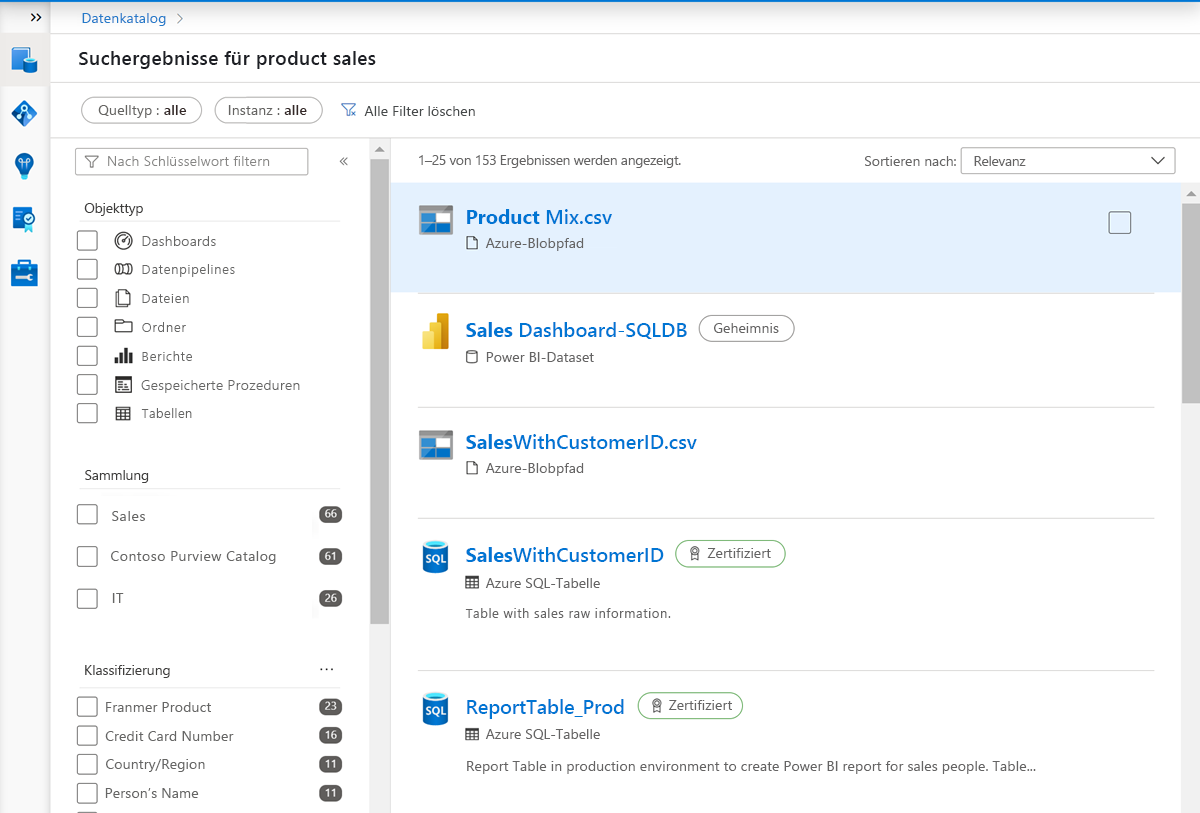
Sie können Ihre Suche mithilfe der Filter auf der linken Seite der Seite optimieren. Unter anderem sind Filter für Quelltyp, Schlüsselwort, Objekttyp, Sammlung, Klassifizierung, Kontakt, Bezeichnung und Glossarbegriff verfügbar.
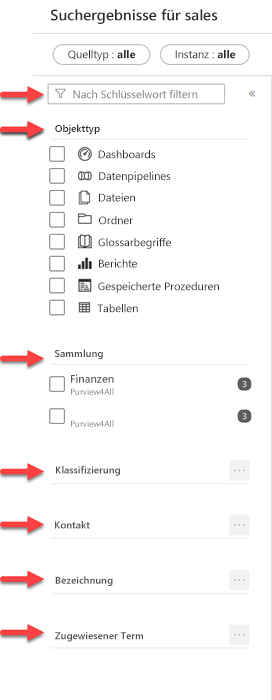
Durchsuchen des Microsoft Purview Data Catalog
Die Suche nach bestimmten Ressourcen eignet sich gut, wenn Sie wissen, wonach Sie suchen. Analyst*innen und Datenconsumer wissen jedoch nicht immer, wie ihr Datenbestand strukturiert ist. Sie können die verfügbaren Daten durchsuchen, entweder nach Sammlung oder durch das Durchlaufen der Hierarchie der einzelnen Datenquellen im Katalog.
Zum Nutzen der Suchfunktion wählen Sie auf der Homepage des Governanceportals die Option Ressourcen durchsuchen aus.
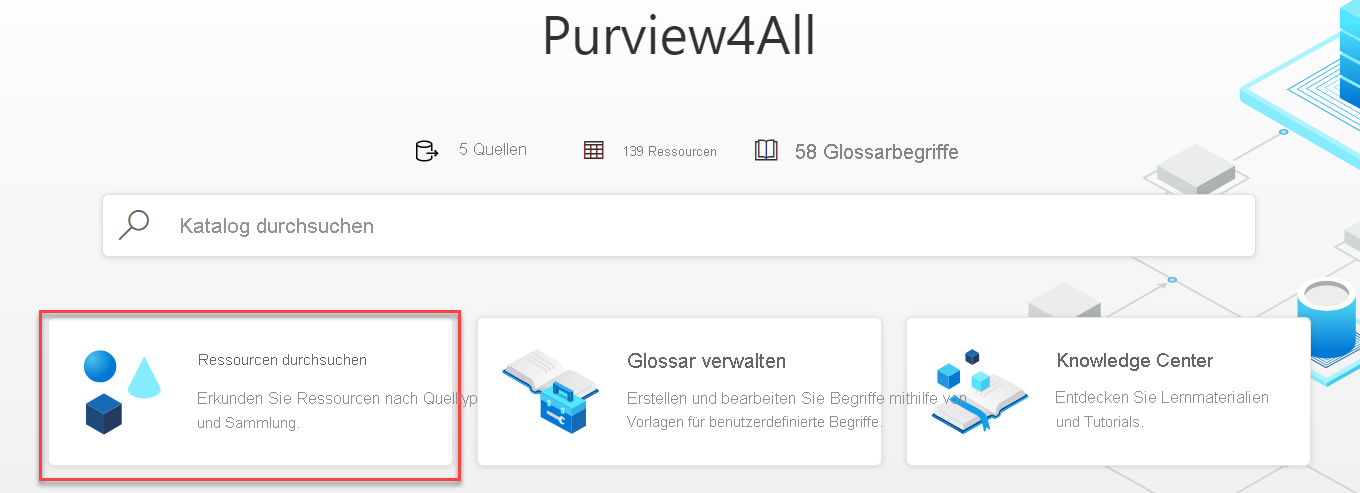
Je nach Anforderungen können Sie den Datenkatalog entweder nach Sammlung oder nach Quelltyp durchsuchen. Durch das Durchsuchen nach Sammlung oder Quelltyp können Sie Ressourcen anzeigen, auf die Sie Zugriff haben. Wenn Sie die gesuchte Ressource gefunden haben, können Sie sie auswählen, um Details wie Schema, Herkunft und eine detaillierte Klassifizierungsliste anzuzeigen.
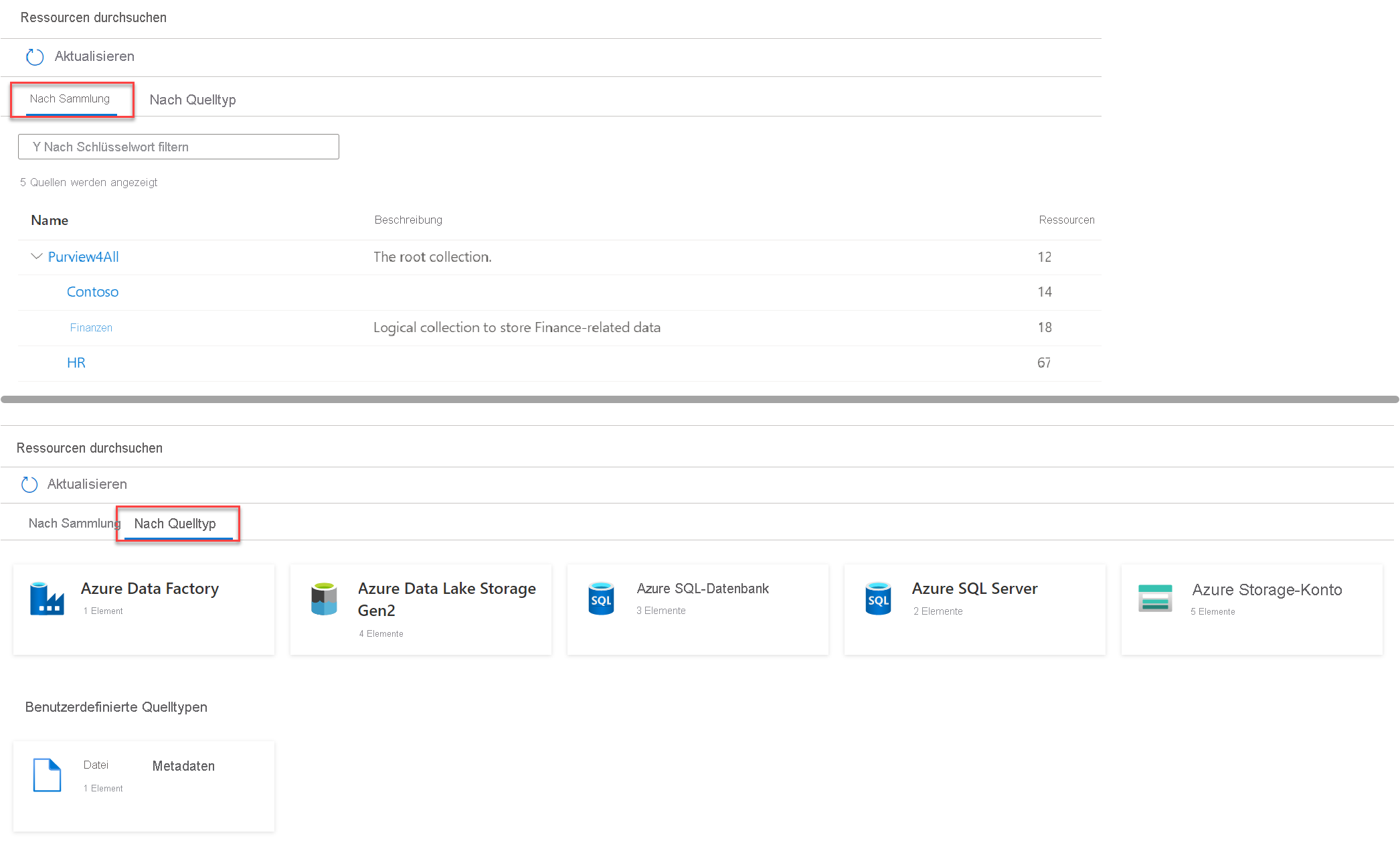
Das Durchsuchen nach Quelltyp ist eine einzigartige Funktion, durch die die Hierarchien der Datenquellen mithilfe einer Explorer-Ansicht dargestellt werden. Das ist eine nützliche und vertraute Methode zur Darstellung einer Liste der überprüften Ressourcen.
Hinweis
In Purview werden Ressourcen nach Sammlung organisiert, und Berechtigungen werden auf Sammlungsebene erteilt. Sowohl für das Suchen als auch für das Durchsuchen werden Datenleseberechtigungen benötigt. Weitere Informationen zu Berechtigungen finden Sie unter Zugriffssteuerung in Microsoft Purview Data Map.
Wählen Sie eine Ressource aus, um Details zu Eigenschaften, Schema, Herkunft, Kontakten und verwandten Ressourcen anzuzeigen.